Tích hợp OneDrive cá nhân của bạn với Thư viện phương tiện WordPress
Tiện WP Media Folder Cloud tích hợp và đồng bộ hóa giữa thư viện phương tiện WordPress và OneDrive Personal và OneDrive Business. Plugin này đảm bảo OneDrive và WordPress của bạn luôn được cập nhật tức thì với tính năng đồng bộ hóa tức thì hai chiều. Bạn có thể xử lý, nhập và sử dụng OneDrive trực tiếp từ thư viện phương tiện của mình. Tiện ích bổ sung này bao gồm tích hợp với Google Drive , Dropbox , OneDrive Business và Amazon S3 , cùng với tính năng nhúng PDF . Một plugin, tất cả các giải pháp lưu trữ đám mây của bạn, ở ngay nơi bạn cần.
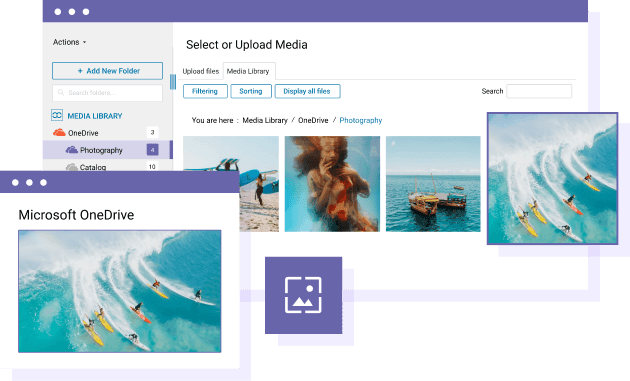
Tích hợp OneDrive Media của bạn vào nội dung WordPress
Sau khi tích hợp WP Media Folder với OneDrive, bạn có thể quản lý và sử dụng các tệp OneDrive của mình từ thư viện phương tiện WordPress. Việc tích hợp này cho phép bạn nhúng một hoặc nhiều tệp OneDrive trực tiếp vào nội dung WordPress của mình, giống như bất kỳ tệp phương tiện nào khác. Phần tốt nhất? Mọi thứ đều được lấy từ máy chủ OneDrive , nhưng có cảm giác như bạn đang sử dụng thư viện phương tiện WordPress thông thường và nó sẽ tích hợp mượt mà!
Tạo thư viện của bạn với hình ảnh OneDrive trong WordPress Block Editor
Với OneDrive WordPress được tích hợp hoàn toàn với WordPress Block Editor , bạn có thể sử dụng OneDrive làm trình quản lý phương tiện mặc định của mình. Sự tích hợp này bao gồm tất cả các plugin khối phương tiện và hình ảnh của bên thứ 3, giúp việc tạo và quản lý các thư viện trực tiếp từ OneDrive trở nên dễ dàng.
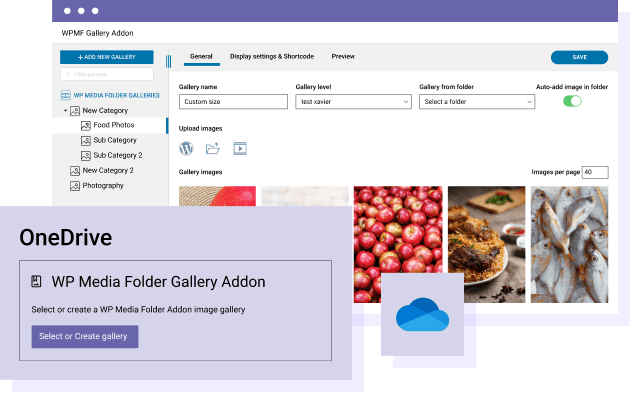
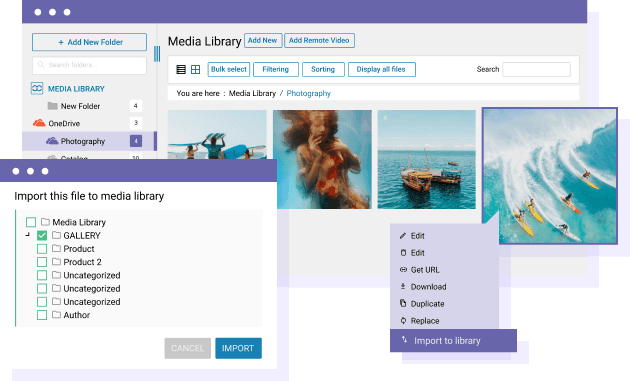
Nhập phương tiện cá nhân OneDrive vào WordPress của bạn
Bạn có thể dễ dàng nhập các tệp phương tiện OneDrive của mình vào WordPress Media Manager và sử dụng chúng như các phương tiện khác của bạn. Bạn cũng có thể nhập các tệp này vào Thư mục phương tiện cụ thể để thư viện của bạn luôn được sắp xếp ngăn nắp.
Di chuyển phương tiện từ WordPress sang OneDrive cá nhân của bạn
Di chuyển phương tiện từ WordPress sang OneDrive Personal rất đơn giản. Chỉ cần kéo và thả các tệp và chúng sẽ ngay lập tức vào hàng đợi đồng bộ hóa và bắt đầu tải lên. Nếu bạn muốn nhúng hoặc nhập phương tiện từ OneDrive sang WordPress, điều đó cũng được đề cập.
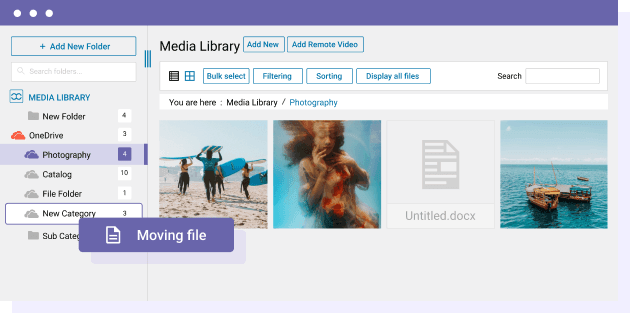
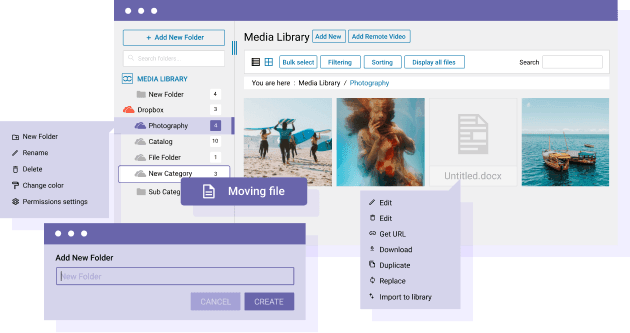
Quản lý tệp và thư mục trên ổ đĩa cá nhân OneDrive của bạn
Tích hợp plugin OneDrive WordPress cung cấp các hành động thư viện phương tiện toàn diện, bao gồm:
- Tạo, Xóa, Đổi tên, Di chuyển Phương tiện : Quản lý OneDrive bằng cách tạo, xóa, đổi tên và di chuyển chúng. Những hành động này có thể được thực hiện trực tiếp từ trình quản lý phương tiện WordPress.
- Download Media : Tải OneDrive từ WordPress.
- Đặt hàng phương tiện : Sắp xếp OneDrive trong trình quản lý phương tiện WordPress.
- Hành động hàng loạt : Thực hiện nhiều lựa chọn OneDrive để thực hiện hành động hàng loạt.
- Tìm kiếm phương tiện : Tìm kiếm OneDrive trong trình quản lý phương tiện WordPress.
Đồng bộ hóa phương tiện giữa WordPress và OneDrive
Plugin OneDrive WordPress cung cấp các tính năng đồng bộ hóa , cho phép bạn:
- Tự động đồng bộ hóa tất cả phương tiện giữa WordPress và OneDrive
- Buộc đồng bộ hóa toàn cầu và tức thì từ WordPress
- Buộc đồng bộ hóa thư mục phương tiện từ WordPress
- Chọn xem các liên kết phương tiện của bạn ở chế độ công khai (có thể truy cập qua liên kết) hay được giữ ở chế độ riêng tư
Tính linh hoạt này đảm bảo các tệp của bạn luôn được cập nhật, chính xác ở nơi bạn cần!
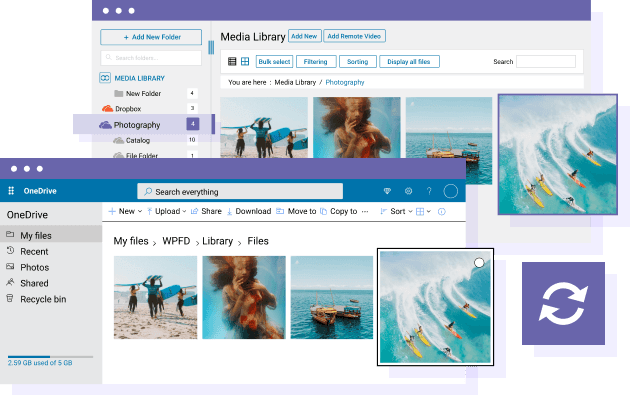
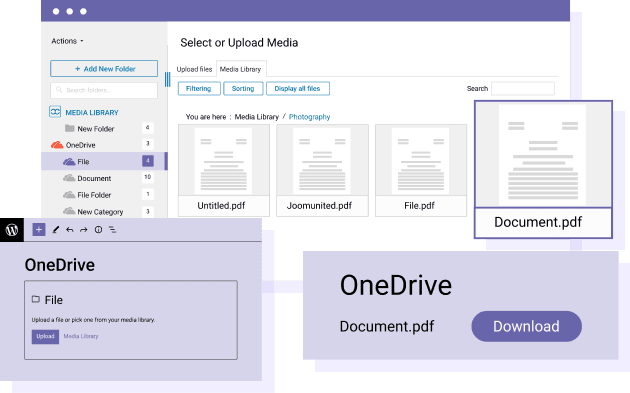
Nhúng PDF từ OneDrive Personal Drive vào nội dung WordPress của bạn
Với WP Media Folder , bạn có thể nhúng PDF từ OneDrive Personal trực tiếp vào nội dung WordPress của mình. Tính năng nhúng PDF sẵn có của plugin giúp khả năng tích hợp này có thể thực hiện được và hỗ trợ các chức năng nâng cao như phân trang, thu phóng và xoay.
Tạo và di chuyển hình thu nhỏ phương tiện của bạn sang OneDrive Personal
Khi bạn tải phương tiện lên thư viện WordPress của mình, một số hình thu nhỏ sẽ được tạo để cải thiện hiệu suất bằng cách tránh tải toàn bộ hình ảnh. Trình kết nối WP Media Folder OneDrive Personal quản lý các hình thu nhỏ này, cho dù bạn đang di chuyển hình ảnh vào WordPress hay đồng bộ hóa chúng với OneDrive Personal. Điều này đảm bảo hiệu suất tối ưu trong khi vẫn giữ mọi thứ ngăn nắp!
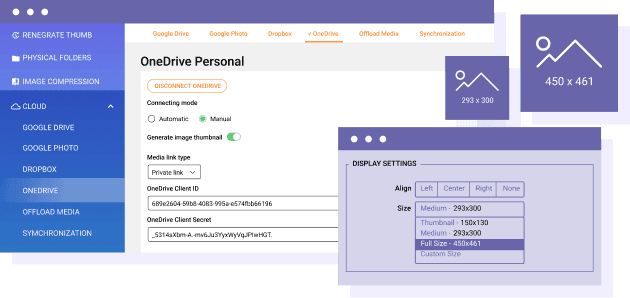
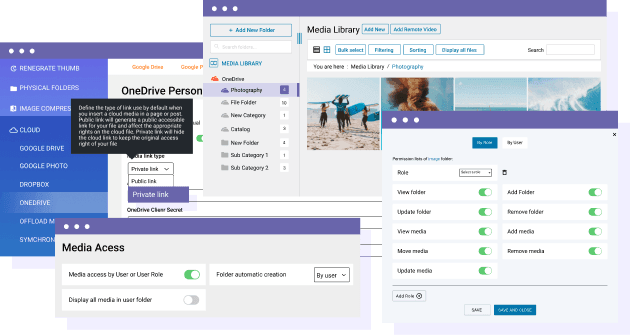
Quản lý quyền truy cập vào phương tiện OneDrive Personal của bạn với WP Media Folder
Cách dễ dàng để kết nối OneDrive Personal với thư viện phương tiện của bạn
Không cần kỹ năng mã hóa! Kết nối OneDrive Personal với thư viện phương tiện WordPress của bạn thật đơn giản. Bạn có hai phương pháp:
- Kết nối nhanh : Chỉ cần đăng nhập bằng OneDrive .
- Thiết lập nâng cao : Tạo Ứng dụng Microsoft Azure của riêng bạn để có thông tin xác thực tùy chỉnh.
Bạn có thể chọn từ nhiều phương thức đồng bộ hóa khác nhau như AJAX, Curl hoặc thậm chí thiết lập các tác vụ Cron tùy chỉnh để phù hợp với nhu cầu của máy chủ của bạn. Đồng bộ hóa theo lịch trình của bạn với các tùy chọn trì hoãn hoặc đồng bộ hóa thủ công. Cần giúp đỡ? Nhóm hỗ trợ của chúng tôi và tài liệu trực tuyến sẽ giúp bạn!
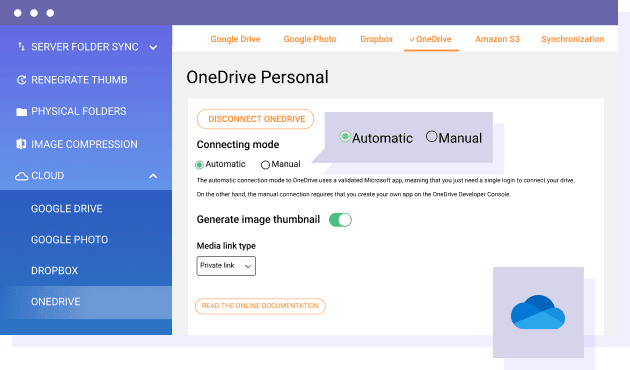
Tham gia cùng hơn 60.000 thành viên và nhận hỗ trợ cũng như cập nhật phiên bản mới
năm
- ĐA TÊN MIỀN / ĐA TRANG WEB
- CẬP NHẬT 1 NĂM
- HỖ TRỢ 1 NĂM
- KHÔNG THANH TOÁN ĐỊNH KỲ
- KHÔNG GIỚI HẠN NGÀY
- PDF EMBED
- GALLERY ADDON
- CLOUD ADDON
- SO SÁNH TẤT CẢ CÁC TÍNH NĂNG
NĂM
- ĐA TÊN MIỀN / ĐA TRANG WEB
- CẬP NHẬT 1 NĂM
- HỖ TRỢ 1 NĂM
- KHÔNG THANH TOÁN ĐỊNH KỲ
- KHÔNG GIỚI HẠN NGÀY
- PDF EMBED
- GALLERY ADDON
- NHIẾP ẢNH GIA
- CLOUD ADDON:
-









- SO SÁNH TẤT CẢ CÁC TÍNH NĂNG
BUNDLE WORDPRESS
Bundle này cung cấp quyền truy cập vào TẤT CẢ các plugin WordPress và có thể được sử dụng trên websites . Ngoài ra, bạn sẽ có toàn quyền truy cập vào hỗ trợ kỹ thuật và cập nhật từng plugin trong cả năm.
Đã đến lúc rồi! Tăng hiệu quả của bạn và đạt được lợi thế cạnh tranh. thử The Bundle

So sánh các tính năng của Plugin và Addon
Lời chứng thực và xếp hạng gần đây

Rất đầy đủ!
ChristinaBêlarut,Pháp,07 Tháng năm 2023

Hỗ trợ khách hàng
WalodokWarszawa,Ba Lan,11 tháng sáu 2023

Đa ngôn ngữ
GoldatlasWarszawa,Ba Lan,19 tháng 7 năm 2021

Trải nghiệm WordPress tốt hơn
SaraQuê hương,nước Bỉ,01 Tháng bảy 2023

Rất đầy đủ!
ChristinaBêlarut,Pháp,07 Tháng năm 2023

Hỗ trợ khách hàng
WalodokWarszawa,Ba Lan,11 tháng sáu 2023

Đa ngôn ngữ
GoldatlasWarszawa,Ba Lan,19 tháng 7 năm 2021

Trải nghiệm WordPress tốt hơn
SaraQuê hương,nước Bỉ,01 Tháng bảy 2023
Câu hỏi thường gặp: Tích hợp OneDrive với Thư viện phương tiện WordPress
Để kết nối OneDrive Personal, hãy điều hướng đến cài đặt WP Media Folder , nhấp vào nút Connect OneDrive và nhập tên người dùng và mật khẩu OneDrive của bạn. Ngoài ra, bạn có thể tạo Ứng dụng Microsoft Azure để có thông tin xác thực an toàn hơn.
Bạn có thể tạo, xóa, đổi tên, di chuyển, tải xuống và sắp xếp các tệp và thư mục OneDrive trực tiếp từ trình quản lý phương tiện WordPress. Bạn cũng có thể thực hiện các hành động hàng loạt và tìm kiếm thông qua phương tiện OneDrive .
Có, plugin OneDrive WordPress được tích hợp hoàn toàn với trình chỉnh sửa Gutenberg, bao gồm khả năng tương thích với các plugin khối phương tiện và hình ảnh thứ 3.
Có, bạn có thể kiểm soát quyền truy cập vào phương tiện OneDrive Personal của mình bằng cách xác định xem các liên kết phương tiện của bạn ở chế độ công khai (có thể truy cập thông qua liên kết) hay vẫn ở chế độ riêng tư. Tính năng này đặc biệt hữu ích để quản lý quyền truy cập với nhiều người chỉnh sửa nội dung.
Tuyệt đối. Bạn có thể nhập phương tiện OneDrive vào Trình quản lý phương tiện WordPress và sắp xếp chúng vào Thư mục phương tiện cụ thể.